jv16 PowerTools 4.1.0.1758
Ako ne pratite stanje sustava, performanse uskoro će se smanjiti, procesi će trajati duže ili će se pojaviti infekcija zlonamjernim softverom i datotekama. Da biste to spriječili, morate stalno očistiti OS smeća i optimizirati. To će pomoći jv16 PowerTools. Pogledajmo ovaj softver detaljno.
sadržaj
- Zadane postavke
- Osnovne OS informacije
- Čišćenje i pričvršćivanje
- Softver za deinstaliranje
- Upravitelj pokretanja
- Pokrenite optimizaciju
- AntiSpy slike
- Windows AntiSpyware
- Potražite ranjive programe
- Registracijske operacije
- Radnje datoteke
- konfiguracija
- dostojanstvo
- mane
- Preuzmite probnu verziju jv16 PowerToolsa
- Pitanja i odgovori
Zadane postavke
Tijekom prvog pokretanja jv16, PowerTools traži korisnike da aktiviraju neke korisne postavke. Program može analizirati stanje računala nakon pokretanja, automatski stvoriti prvu točku vraćanja i procijeniti performanse nakon uključivanja sustava Windows. Ako vam ovo nije potrebno, poništite potvrdne okvire i dovršite instalaciju.
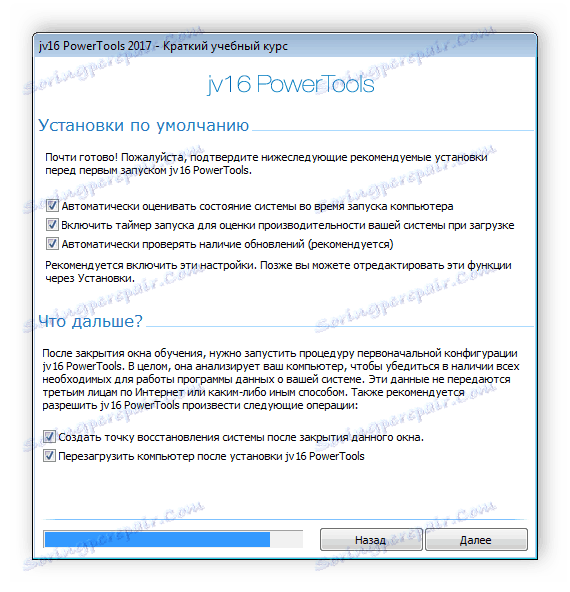
Osnovne OS informacije
Početna stranica sadrži opći sažetak stanja sustava, prikazuje vrijeme posljednje provjere, pokazuje cjelovitost registra i prikazuje preporučene radnje koje će vam pomoći u optimizaciji performansi računala. Osim toga, postoji mogućnost usporedbe stanja sustava s prethodnim provjerama.
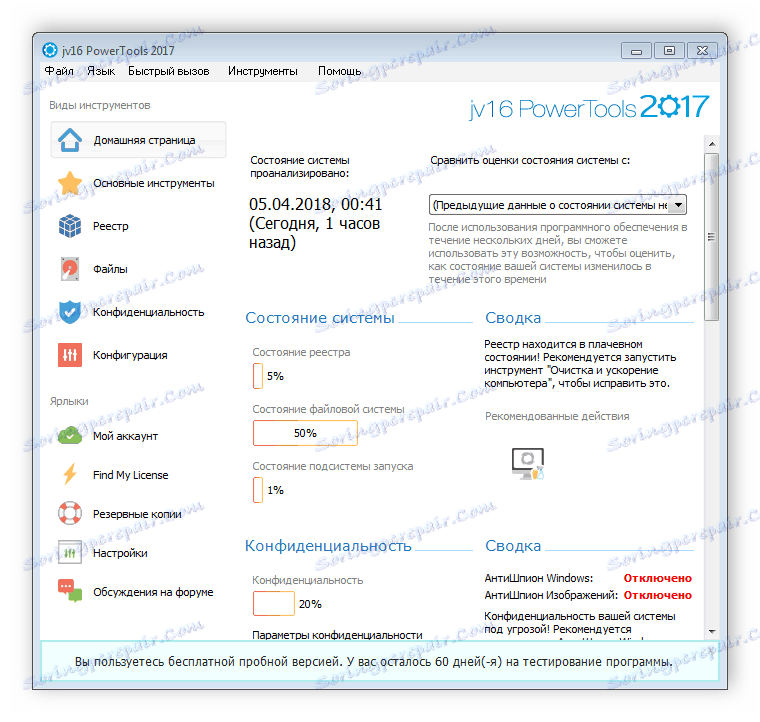
Čišćenje i pričvršćivanje
jv16 PowerTools sastoji se od niza različitih korisnih alata. Prvo ćemo pogledati korisničko sučelje za čišćenje i popravak računala. Traži, ispravlja ili briše nevažeće datoteke. Te se radnje mogu izvršiti automatski ili ručno, sve ovisi o postavkama koje je odabrao korisnik. Obratite pozornost na stavku "Registracijski kompaktor" . Program će automatski izvršiti sažimanje i obnoviti bazu podataka, što će pomagati računalu za dizanje i rad brže.
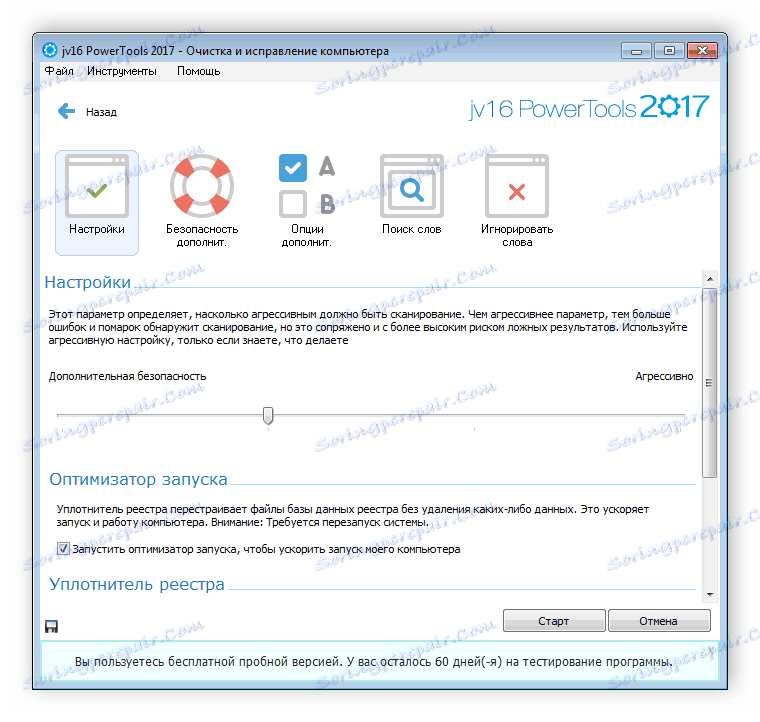
Softver za deinstaliranje
Vrlo često, nakon uklanjanja softvera na standardni način, neke datoteke ostaju na računalu. Potpuno se riješiti programa i onoga što je povezano s njom, pomoći će vam "Uninstaller programi". Ovdje popis prikazuje sve instalirane programe. Dovoljno je da korisnik označi i izbriše. Ako se deinstalacija ne može izvršiti, upotrijebite funkciju "prisilno izbrišite pri ponovnom pokretanju".
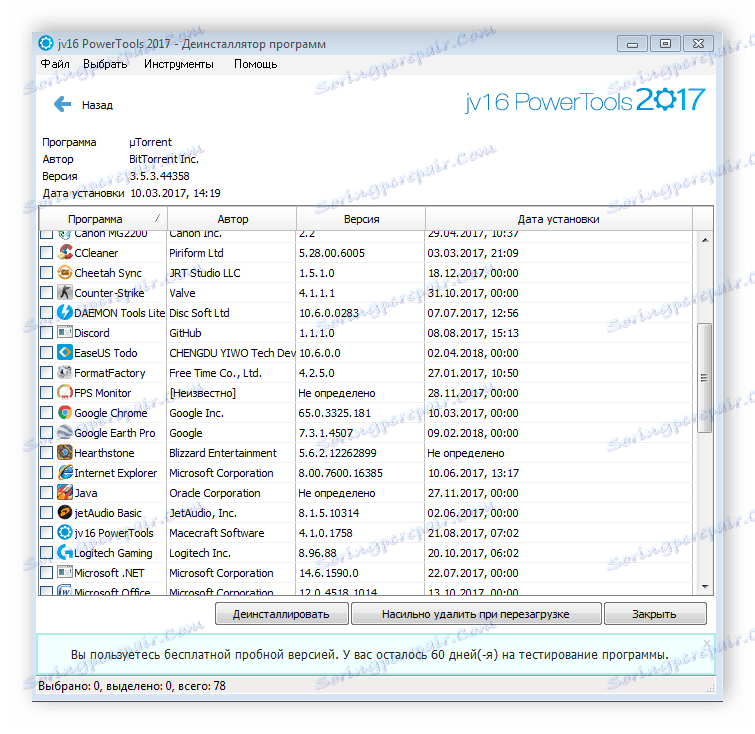
Upravitelj pokretanja
Zajedno s operativnim sustavom automatski se učitavaju dodatni programi koje instalira korisnik. Što više objekata bude u pokretanju, to je dulji OS uključen. Ubrzanje ovog postupka pomoći će uklanjanju nepotrebnog softvera od pokretanja. jv16 PowerTools ne dopušta vam da onemogućite funkcije sustava, tako da možete biti sigurni da će se sustav Windows pokrenuti pravilno nakon izvođenja ove postavke.
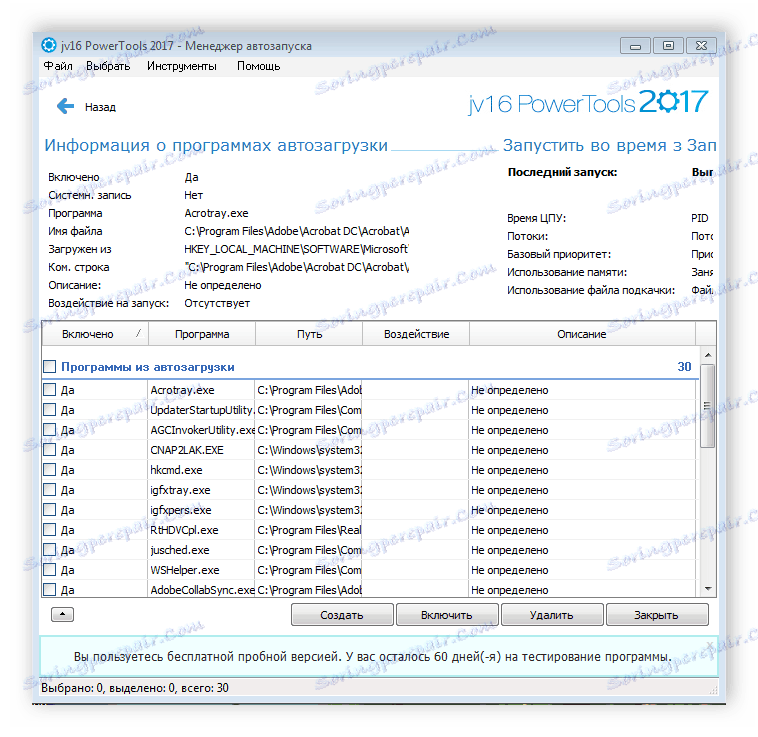
Pokrenite optimizaciju
Postavljanje pokretačkog upravitelja ne smanjuje uvijek brzinu pokretanja operativnog sustava, ali uključivanje alata za optimizaciju pokretanja svakako će pomoći u poboljšanju tog procesa. Ako aktivirate ovaj uslužni program, on će se uključiti s operativnim sustavom i odabrati što će se najprije pokrenuti, zbog čega se optimizacija događa. Osim toga, korisnik može odabrati koji program optimizira.
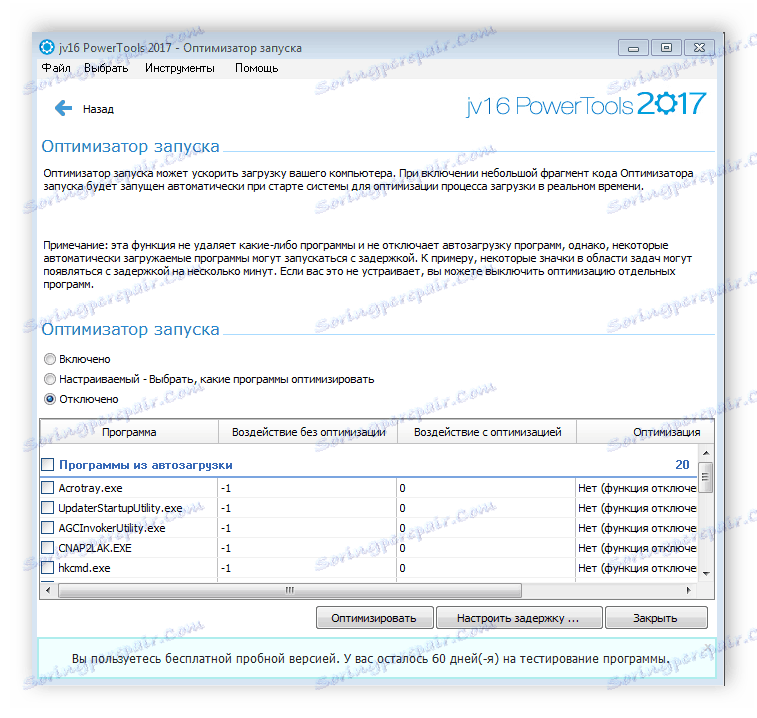
AntiSpy slike
Često su uređaji na kojima je snimljena fotografija automatski ispuniti detalje lokacije, datum slike i vrstu fotoaparata. Takve informacije krši povjerljivost, pa ih ponekad morate izbrisati. Ručno to radi dulje vrijeme i nije uvijek prikladno, no uslužni program u jv16 PowerTools izvršit će pretraživanje i uklanjanje samostalno.
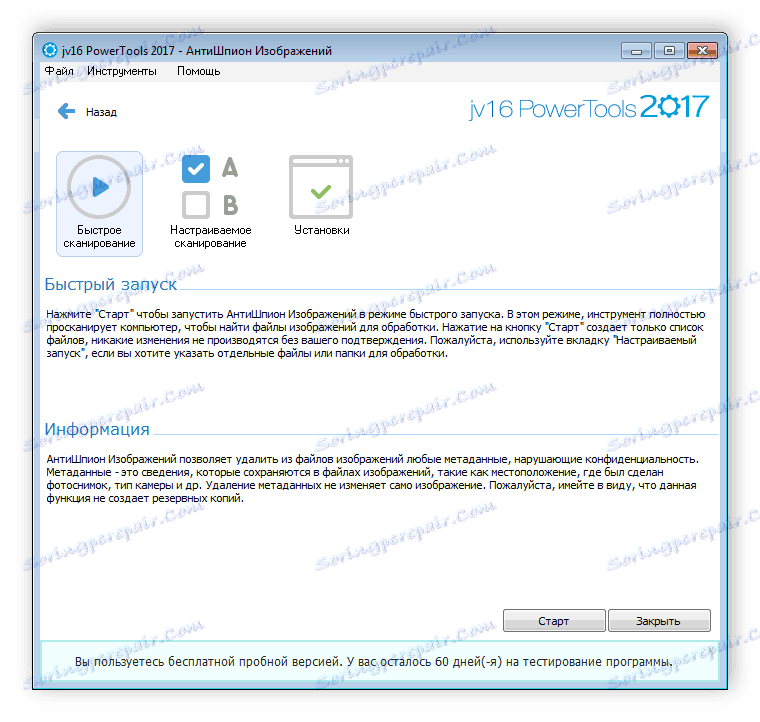
Windows AntiSpyware
Operativni sustav šalje Microsoft različite informacije o korištenju računala, informacije o pronađenim virusima, a također se izvršavaju i neke druge radnje. Svi se oni prikazuju kao popis u prozoru Windows AntiSpyware. Ovdje, označavanjem potrebne stavke, ne samo da možete poboljšati privatnost, već i poboljšati performanse sustava.
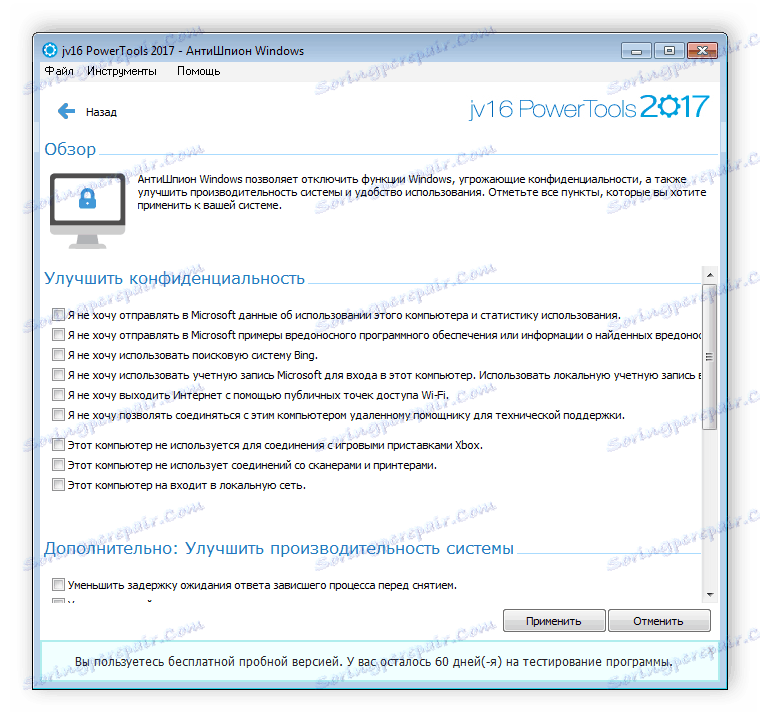
Potražite ranjive programe
Ako računalo ima nezaštićene programe ili tragove, onda će napadači moći lakše pristupiti vašem uređaju. Ugrađeni alat će skenirati računalo, naći nezaštićeni ranjivi softver i prikazati informacije na zaslonu. Korisnik odluči što ukloniti ili napustiti.
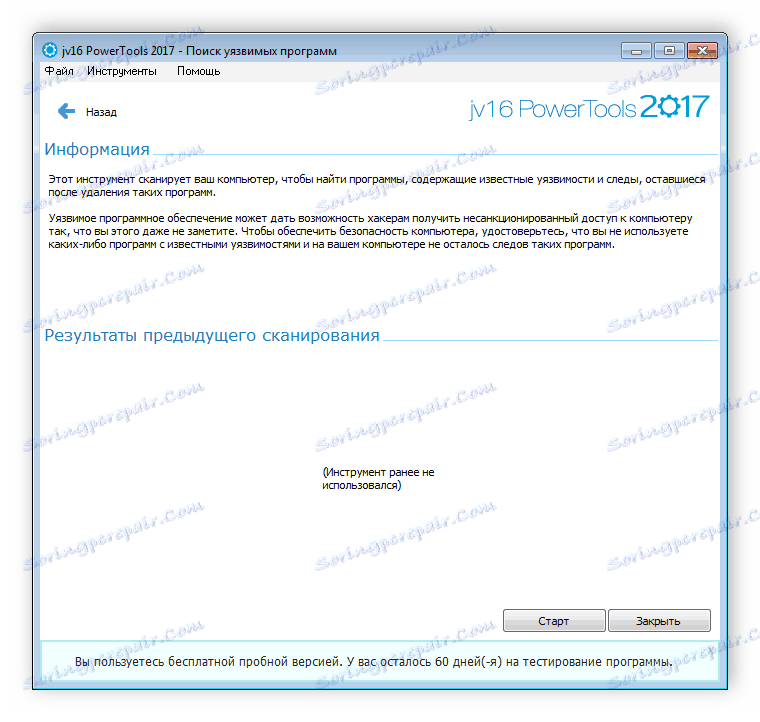
Registracijske operacije
U jednoj od gore navedenih funkcija, već smo spomenuli akcije s registrom, predstavljen je alat za njegovu konsolidaciju. Međutim, nisu svi korisni programi dostupni korisniku. Doprinos "Registar" uključuje čišćenje, pretraživanje, zamjenu i praćenje registra. Neke operacije se izvode automatski nakon pokretanja, a nešto zahtijeva intervenciju korisnika.
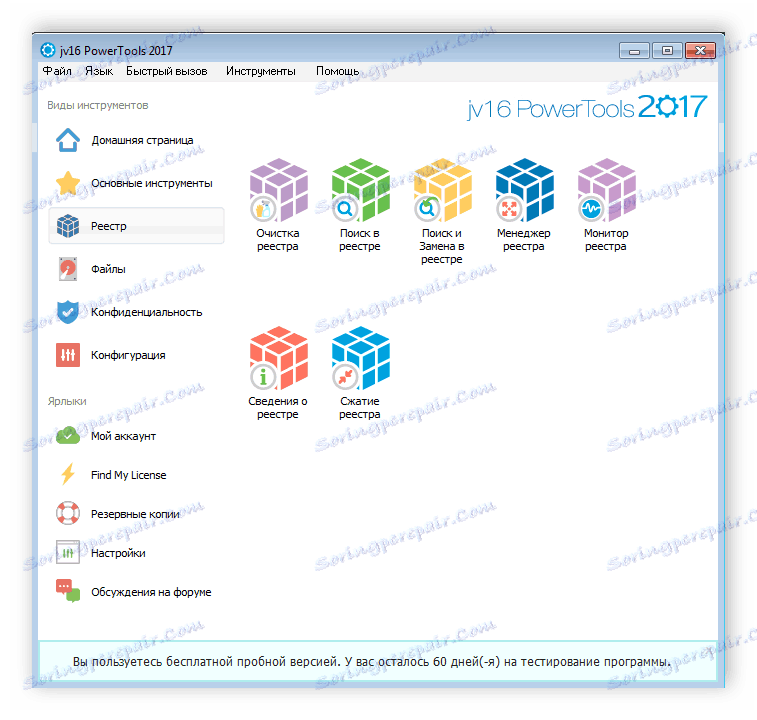
Radnje datoteke
Ugrađeni programi u jv16 PowerTools omogućuju čišćenje, pretraživanje, zamjenu, vraćanje, dijeljenje i spajanje datoteka. Osim toga, te funkcije rade s mapama. Naravno, gotovo sve radnje obavljaju se standardnim načinima operacijskog sustava, ali to nije uvijek prikladno.
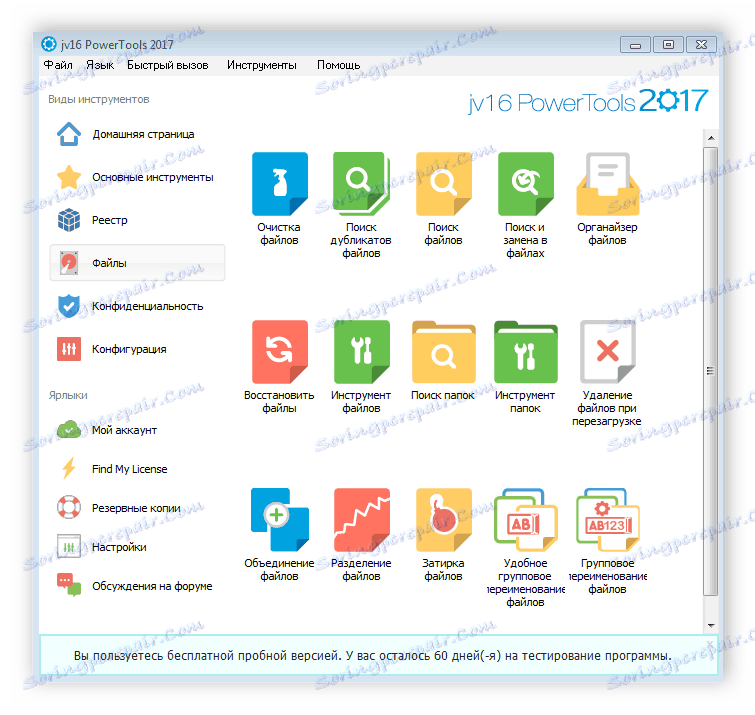
konfiguracija
Operativni sustav često je podložan različitim promjenama, posebno tijekom instalacije i pokretanja softvera, kao i tijekom infekcije zlonamjernim datotekama. Da biste vratili sustav u prvobitno stanje, pomoći će ugrađena sigurnosna kopija, koja se nalazi na kartici "Konfiguracija" . Tu je i zapisnik akcija, prijelaz na postavke i upravljanje računom.
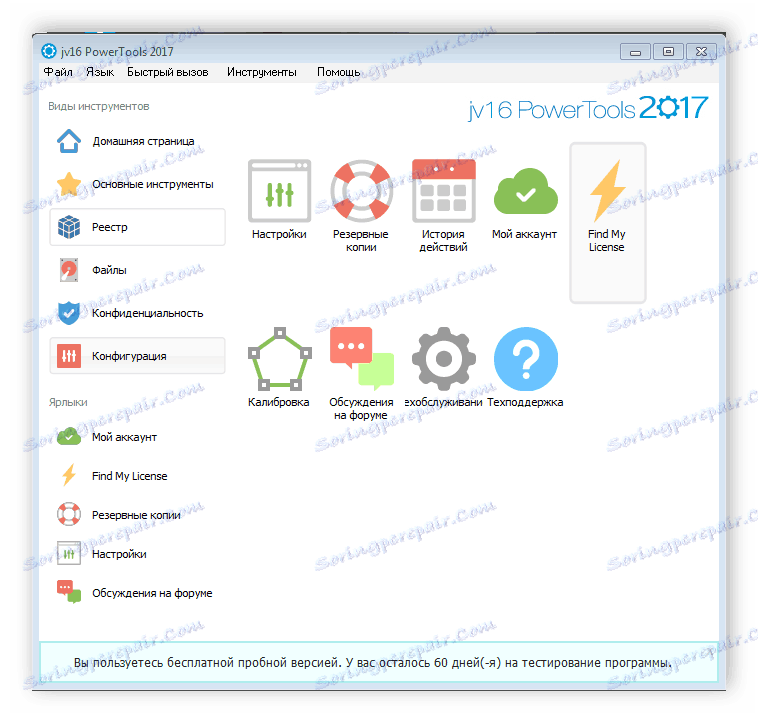
dostojanstvo
- Jednostavno i praktično sučelje;
- Postoji ruski jezik;
- Automatski provesti procjenu zdravlja računala;
- Ogroman broj korisnih alata.
mane
- Program se distribuira uz naknadu.
U ovom članku, detaljno smo pogledali jv16 PowerTools. Ovaj program ima veliki broj ugrađenih uslužnih programa koji će ne samo procijeniti stanje računala i pronaći potrebne datoteke, nego i pomoći u izvođenju čišćenja i optimizacije, dok ubrzava rad čitavog uređaja.